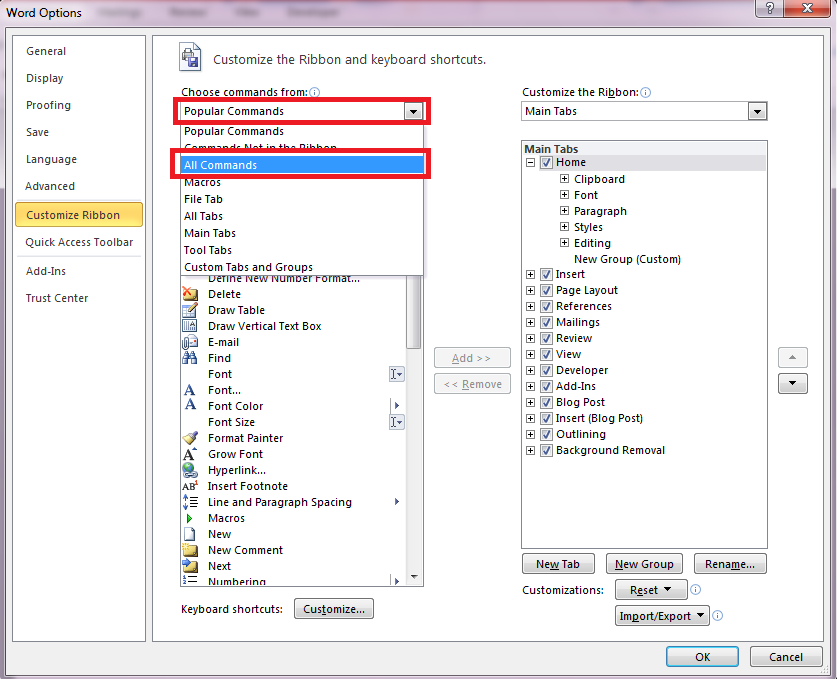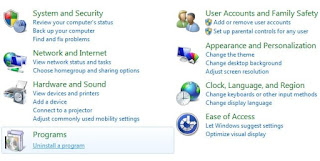HƯỚNG DẪN TẠO USB CÀI WINDOWS 10
Yêu cầu về cấu hình để cài đặt Win
10 bằng USB
-
Máy tính/ Laptop có bộ vi xử lý tốc độ tối thiểu 1 GHz, có hỗ trợ các tập lệnh
và công nghệ như PAE, NX, SSE2.
-
Dung lượng RAM của máy phải tối thiểu 1 GB (đối với phiên bản 32 bit) hoặc 2 GB
(đối với phiên bản 64 bit).
-
Bộ nhớ phải tối thiểu 16 GB (với bản 32 bit) hoặc 20 GB (với bản 64 bit).
-
Card đồ họa: Micrsoft DirectX 9 với trình điều khiển WDDM.
-
USB có dung lượng từ 8 GB trở lên, đã được format (định dạng) và có hỗ trợ
UEFI.
Cách tạo USB Boot
Bước 1. Tại công cụ tạo bộ cài đặt Windows 10 về máy Tại đậy
-
Sau khi tải về, bạn tiến hành khởi chạy tập tin lên, nhấp chọn Accept để tiếp
tục.
-
Tiếp theo, giao diện mới hiện ra và bạn chọn dòng Create installation media
(USB flash drive, DVD, or ISO file) for
another PC ¦ Next.
-
Lựa chọn chính xác phiên bản Windows 10 mà bạn muốn cài (32 bit hoặc 64 bit) ¦ Next.
-
Tiếp theo, chọn dòng ISO file ¦ Next.
-
Cuối cùng, bạn chọn nơi lưu bộ cài Win 10 này rồi nhấn Next và đợi phần mềm
chạy hết 100% là hoàn thành công đoạn tải bộ cài đặt Windows 10.
Bước
2. Tải phần mềm Rufus tạo USB Boot
Để
hệ thống máy tính có thể đọc được bộ cài Windows 10 trong USB thì chiếc USB của
bạn phải được nạp Boot (bộ khởi động).
-
Bạn tải công cụ Rufus tại đây
-
Khởi chạy ứng dụng Rufus và tiến hành thiết lập như hình minh họa dưới đây.
+ Nhấp chọn vào tên USB của bạn.
+ Nhấp vào SELECT để chọn file cài đặt Windows 10 (ISO) đã tải về trước đó.
+ Ở phần Partition Scheme, bạn chọn mục
MBR (Master Boot Record).
+ Phần Target System thì hệ thống sẽ tự
động chọn vào BIOS or UEFI.
+ Đặt tên cho USB Boot của bạn.
+ Khuyến nghị chọn NTFS cho mục File System.

-
Sau khi thiết lập xong các thông tin cần thiết theo yêu cầu thì bạn nhấn START
để bắt đầu quá trình tạo USB Boot.
-
Nếu giao diện hiển thị thông báo hỏi bạn có muốn format (xóa dữ liệu) USB hay
không? Bạn nhấp chọn OK là được.